In diesem Artikel erläutern wir Ihnen, wie Sie die Zeitzone des Debian 10-Buster-Systems mit verschiedenen Methoden ändern können.
Debian 10 Buster bietet Ihnen die Möglichkeit, die Zeitzone Ihres Systems auf zwei verschiedene Arten einzustellen:
- Ändern Sie die Zeitzone mithilfe der Gnome-Desktopumgebung
- Ändern Sie die Zeitzone mit dem Gnome-Terminal
Methode 1: Verwenden der Gnome-Desktop-Umgebung
Um die Zeitzone des Debian 10-Systems einzustellen, klicken Sie auf „Aktivitäten“ in der oberen linken Ecke Ihres Desktops und geben Datum und Uhrzeit wie folgt in die Anwendungssuchleiste ein:

Klicken Sie nun auf das angezeigte Ergebnis. Das folgende Fenster wird auf dem Desktop angezeigt.
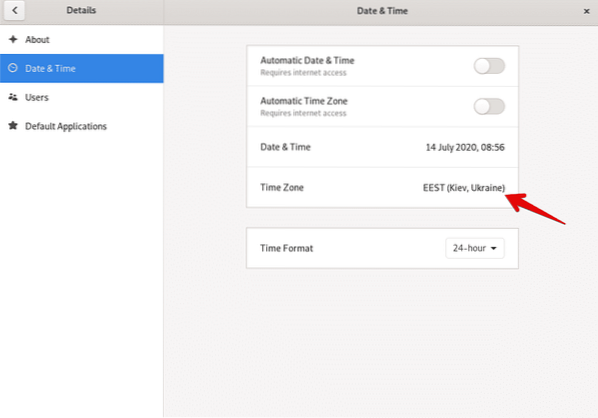
Alternativ können Sie das obige Anzeigefenster auch öffnen, indem Sie wie folgt auf das Einstellungssymbol am Anfang des Desktops klicken:
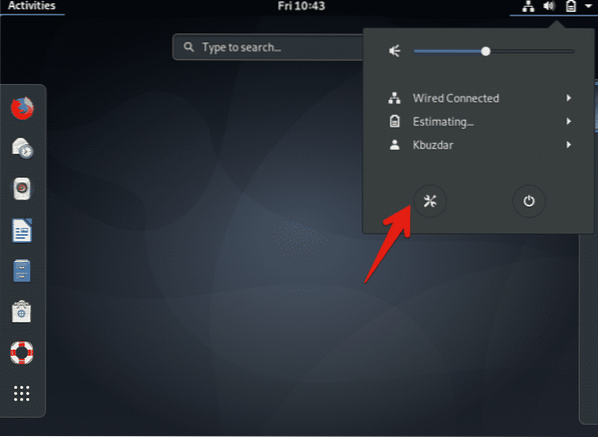
Klicken Sie nun in allen Anzeigeoptionen auf die Option "Zeitzone".
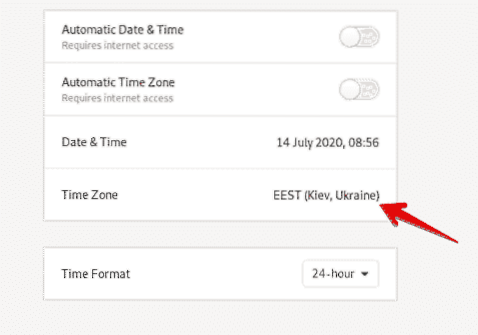
Das folgende Fenster erscheint auf dem Bildschirm, in dem Sie mithilfe der Suchleiste nach einem bestimmten Ort suchen und die Zeitzone Ihres Debian 10-Systems ändern können.
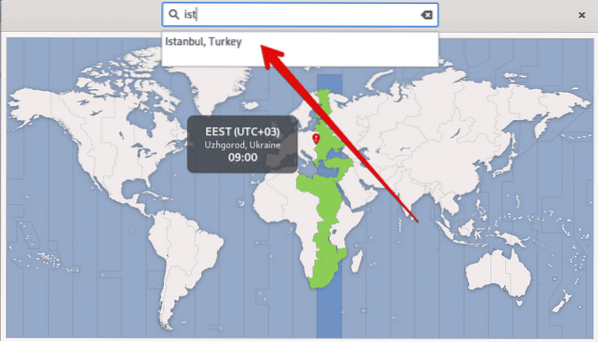
Methode 2: Ändern Sie die Zeitzone mit dem Gnome-Terminal
Sie können die Zeitzone des Debian 10-Systems auch über die Befehlszeile oder die Anwendung gnome-terminal ändern change. Klicken Sie dazu auf „Aktivitäten“ und öffnen Sie das Terminal über die Anwendungssuchleiste wie folgt:
Aktuelle Anzeige mit dem Dienstprogramm timedatectl
Mit dem Befehlszeilendienstprogramm timedatectl können Sie Informationen zur aktuellen Zeitzone Ihres Systems anzeigen und Datum und Uhrzeit des Systems ändern. Dieses Common Line Utility ist auf allen modernen Linux-Systemen verfügbar. Verwenden Sie den folgenden Befehl, um die aktuellen Zeitzoneninformationen anzuzeigen:
$ timedatectlIn der folgenden Ausgabe können Sie sehen, dass die Zeitzone als America/New_york . eingestellt ist.
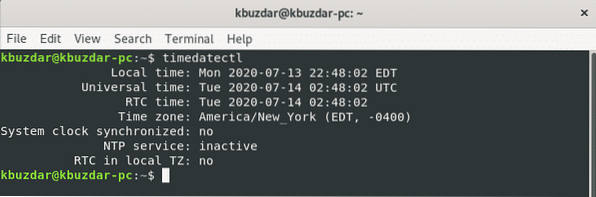
Die Zeitzone Ihres Systems wird konfiguriert, indem Sie /etc/localtime in eine binäre Zeitzonen-ID im Ordnerpfad /usr/share/zoneinfo symbolisieren.
Sie können die Zeitzone finden, indem Sie den Symlink-Pfad über den Befehl ls wie folgt verwenden:
$ ls -l /etc/localtime
Die folgende Ausgabe wird auf dem Terminal angezeigt. Hier ist der Symlink-Pfad /etc/localtime, der auf das jeweilige Verzeichnis zeigt.
Ändern der Zeitzone auf Debian 10 Buster
Um die Zeitzone in Debian 10 zu ändern, ist es einfach für Sie, dass Sie zuerst alle verfügbaren Zeitzonen der Welt auflisten. Rufen Sie dazu mit dem folgenden Befehl die Liste aller verfügbaren Zeitzonen der Welt auf.
$ timedatectl list-timezonesSie sehen die lange Liste der Zeitzonen auf dem Terminal wie folgt:
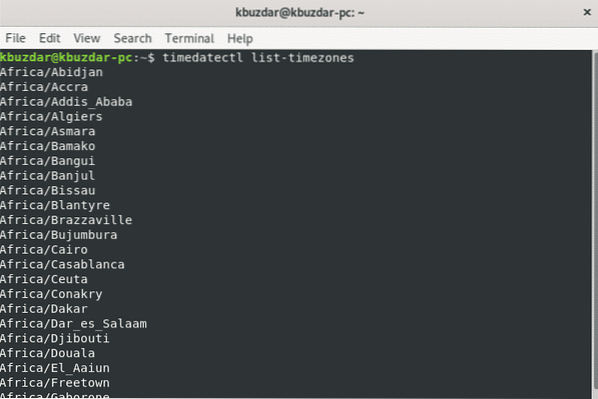
Jetzt ändern wir die Zeitzone mithilfe der Liste der verfügbaren Zeitzonen. Zum Beispiel möchten wir die Zeitzone unseres Systems Europa/Istanbul einstellen. Trennen Sie dazu die lokale Zeit mit der Systemzeit mit dem folgenden Befehl:
$ sudo Verknüpfung /etc/localtime aufheben
Mit dem folgenden Befehl können Sie ganz einfach die Zeitzone Ihres Systems ändern.
$ sudo timedatectl set-timezone your-timezoneErsetzen Sie im obigen Befehl die 'Ihre-Zeitzone' wie folgt durch Europa/Istanbul:
$ sudo timedatectl set-timezone Europe/Istanbul
Erstellen Sie nun den Symlink und zeigen Sie die Zeitzoneninformationen Ihres Systems mit dem Befehl 'timedatectl' an.
$ sudo ln -s /usr/share/zoneinfo/Europe/Istanbul /etc/localtime$ timedatectl
In der folgenden angezeigten Ausgabe sehen Sie, dass die Zeitzone auf Europa/Istanbul eingestellt ist.
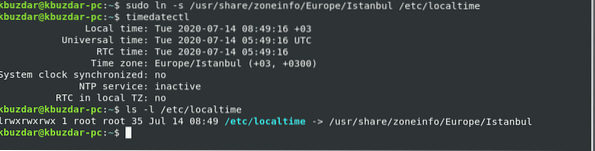
Fazit
In diesem Artikel haben Sie gelernt, wie Sie die Zeitzone Ihres Debian 10-Buster-Systems ändern, indem Sie sowohl die Befehlszeile als auch die GUI verwenden. Darüber hinaus haben Sie auch verschiedene Befehlssätze im Zusammenhang mit dem Befehlszeilendienstprogramm timedatectl kennengelernt. Wie dieses Dienstprogramm beim Ändern der Zeitzone des Linux-Systems hilft provides. Ich hoffe, dieser Artikel wird Ihnen in Zukunft nützlich sein.
 Phenquestions
Phenquestions


